幽灵资源网 Design By www.bzswh.com
原图

最终效果

1、新建一个跟原图素材大小相同的文档,按字母“D”,把前背景颜色恢复到默认的黑白,执行:滤镜 > 渲染 > 云彩,效果如下图。

2、把前景颜色设置为黑色,选择渐变工具,颜色设置为黑色至透明渐变,然后由下至上拉出下图所示的线性渐变。

3、合并图所有图层后按Ctrl + M 调整曲线,参数设置如下图。
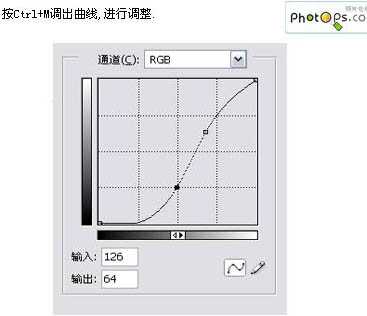
4、把前景颜色设置为:#DCD9C8,背景颜色设置为:#416983,选择渐变工具,颜色设置为前景色至背景色线性渐变,并在工具栏把混合模式改为“滤色”,然后由上至下拉出渐变。

5、完成渐变后,用椭圆工具做一个正圆选区,新建一个图层用渐变工具拉出白色至透明的线性渐变,做出类似月亮效果。

6、为图层1添加图层蒙版,在月亮周围涂抹,确定后把图层混合模式改为“叠加”,不透明度改为:80%。确定后合并所有图层。
7、打开原图建筑素材,再把刚才做好的天空素材拖进来,得到图层2,用魔术棒把蓝色的天空选出来,按Ctrl + Shift + I 反选,然后添加图层蒙版。
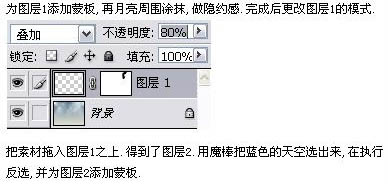
8、创建色相/饱和度调整图层,参数设置如下图。确定后完成最终效果。
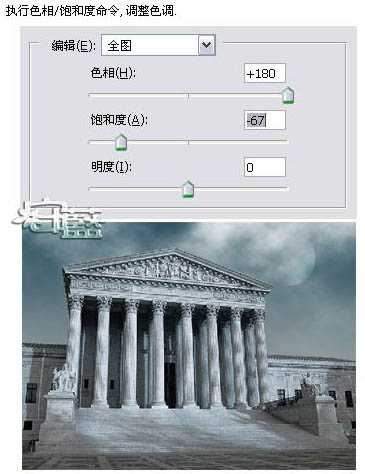
最终效果:


最终效果

1、新建一个跟原图素材大小相同的文档,按字母“D”,把前背景颜色恢复到默认的黑白,执行:滤镜 > 渲染 > 云彩,效果如下图。

2、把前景颜色设置为黑色,选择渐变工具,颜色设置为黑色至透明渐变,然后由下至上拉出下图所示的线性渐变。

3、合并图所有图层后按Ctrl + M 调整曲线,参数设置如下图。
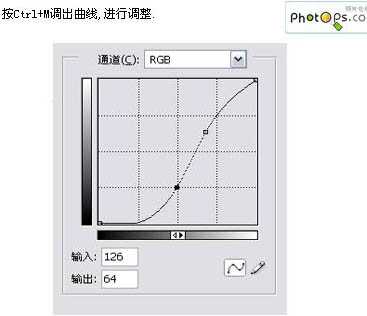
4、把前景颜色设置为:#DCD9C8,背景颜色设置为:#416983,选择渐变工具,颜色设置为前景色至背景色线性渐变,并在工具栏把混合模式改为“滤色”,然后由上至下拉出渐变。

5、完成渐变后,用椭圆工具做一个正圆选区,新建一个图层用渐变工具拉出白色至透明的线性渐变,做出类似月亮效果。

6、为图层1添加图层蒙版,在月亮周围涂抹,确定后把图层混合模式改为“叠加”,不透明度改为:80%。确定后合并所有图层。
7、打开原图建筑素材,再把刚才做好的天空素材拖进来,得到图层2,用魔术棒把蓝色的天空选出来,按Ctrl + Shift + I 反选,然后添加图层蒙版。
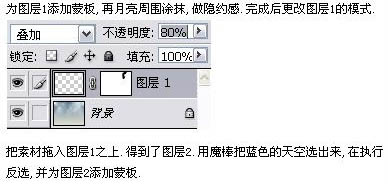
8、创建色相/饱和度调整图层,参数设置如下图。确定后完成最终效果。
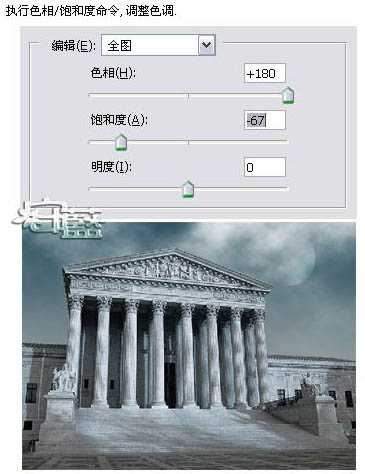
最终效果:

标签:
青蓝,月色效果
幽灵资源网 Design By www.bzswh.com
广告合作:本站广告合作请联系QQ:858582 申请时备注:广告合作(否则不回)
免责声明:本站文章均来自网站采集或用户投稿,网站不提供任何软件下载或自行开发的软件! 如有用户或公司发现本站内容信息存在侵权行为,请邮件告知! 858582#qq.com
免责声明:本站文章均来自网站采集或用户投稿,网站不提供任何软件下载或自行开发的软件! 如有用户或公司发现本站内容信息存在侵权行为,请邮件告知! 858582#qq.com
幽灵资源网 Design By www.bzswh.com
暂无评论...
